Poryv větru větru iPhone foukal do celého světa. Zejména vydání iPhone X a iPhone 8, následovníci iPhone nahradili své staré iPhony nejnovějšími telefony iPhone X / 8/7 / SE / 6s / 6s Plus. Problém přenosu dat ze starého iPhone do nového iPhone je však hluboce ohromuje. V tomto příspěvku představíme tři způsoby migrace dat ze starého iPhone do nového iPhone pomocí iCloud, iTunes a nástroje pro přenos souborů iOS. A tři způsoby přenosu dat a souborů z iPhone do iPhone jsou platné pro všechny verze (iPhone X / 8/7 / SE / 6s Plus / 6s / 6 / 5s / 5c / 5 / 4S / 4 / 3GS).
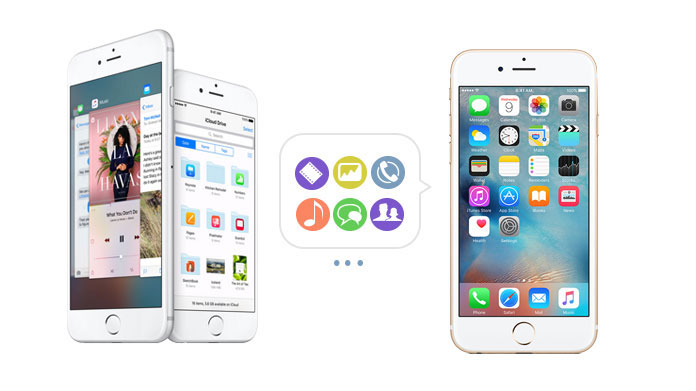
První metodou je přesunout data, jako je hudba, fotografie atd. Ze starého iPhone do iCloud, a pak obnovit data do nového iPhone ze zálohy. Kroky jsou následující:
Krok 1 Na svém starém iPhone přejděte na Nastavení> iCloud na zálohujte data iPhone na iCloud které chcete přenést na nový iPhone ze starého iPhone, a iCloud jej vytvoří automaticky s připojením k internetu.
Krok 2 Zapněte nový iPhone po vypnutí starého, abyste předešli konfliktům.
Krok 3 Na svém novém iPhone poté aktivace iPhone, přihlaste se ke svému účtu iCloud. Vyberte nejnovější zálohu a klepněte na Obnovit z iCloud Backup.
Krok 4 Po dokončení procesu restartujte svůj nový iPhone a nový iPhone může obnovit data starého iPhone z iCloud.
Tímto způsobem můžete snadno přenést kontakty / zprávy / poznámky / videa a další do svého nového iPhone. Musíte se však ujistit, že váš nový iPhone dříve neměl žádná data. V opačném případě nová přenesená data odstraní vaše původní data nebo sloučí vaše současná data, což povede k vině.
iTunes Aplikace Appple také nabízí uživatelům synchronizaci dat. Může vám pomoci synchronizovat nový iphone se zálohou iTunes. Než však přenesete data do nového iPhone, možná budete muset zkontrolovat, zda uložené kontakty iTunes jsou či nikoli. Pak můžete snadno přenést kontakty do nového iPhone a dělat tak další data, jako jsou fotografie, videa, zprávy atd.
Krok 1 Spusťte iTunes a připojte svůj starý iPhone k počítači pomocí kabelu USB. Poté, co to iTunes zjistí, klikněte na ikonu iPhone.
Krok 2 V hlavním rozhraní klikněte na tlačítko „Zálohovat nyní“ a iTunes poté zálohuje data vašeho starého iPhone. Zálohu můžete zkontrolovat z nabídky „Úpravy“> „Předvolby“> „Zařízení“.
Krok 3 Poté odpojte starý iPhone a připojte nový iPhone k počítači.
Krok 4 Zvolte "Soubor"> "Zařízení"> "Obnovit ze zálohy ..." a vyberte poslední vytvořený záložní soubor. Nezapomeňte, že funkci Find My iPhone je třeba před obnovením procesu vypnout.
Před synchronizací iPhone s novým iPhone v počítači vám však iTunes nedovolí zobrazit náhled dat. Pak můžete zvážit třetí metodu a použít FoneTrans k synchronizaci starých dat iPhone s novou.
Dva způsoby výše pro přenos dat do nového iPhone jsou pro většinu uživatelů velmi běžné. Musíte však provést iTunes a iCloud s připojením k internetu. Přenos velkých datových souborů do zařízení iOS však zabere více času. Nyní představíme užitečný nástroj pro přenos iOS třetích stran, FoneTrans vytvořit zálohu ze starého iPhone na nový iPhone přímo na jednom počítači. Můžete jej také použít pro snadné zálohování iPhone do počítače. Jako příklad pro přenos dat bereme iPhone 4 (starý) a iPhone 6 (nový). Nejprve je třeba uvolnit tento nástroj pro přenos polí iOS do počítače. A podle níže uvedeného průvodce přeneste data do nového iPhone.
Krok 2 Klikněte na jednu kategorii v levém seznamu starého iPhone a vyberte data chcete přenést do pravého okna (zde uvádíme příklad Media). Do nového iphone můžete přenášet textové zprávy a fotografie.
Krok 3 V horní části klikněte na "Exportovat do"> nový iPhone nebo druhý iPhone, aby fungoval při přenosu dat iPhone.
Krok 4 Po dokončení zálohování dat starého iPhone pro nový telefon klikněte na tlačítko OK. Klikněte na „Média“ pod novým iPhone a zkontrolujte, zda jsou data přenesena v novém iPhone.
Budete také chtít číst: Přenos dat z Androidu na Android
Pokud používáte tento program pro přenos dat do nového iPhone, zjistíte, že je to snadné. A má další výhody níže:
◆ FoneTrans může nový iPhone synchronizovat se starým iPhone současným připojením jednoho počítače, což vám může výrazně ušetřit čas.
◆ Může zálohovat starý iPhone na nový bez připojení k internetu, což je dostatečně bezpečné k ochraně vašeho soukromí.
◆ Nejen že synchronizujete data mezi zařízeními iOS (iPhone iPad a iPod), můžete také přenos dat iPhone do počítače pokud kliknete na možnost „Exportovat“.